mac篇---iterm2的基本常用命令
标签
新建标签:command + t
关闭标签:command + w
切换标签:command + 数字 command + 左右方向键
切换全屏:command + enter
查找:command + f
分屏
垂直分屏:command + d
水平分屏:command + shift + d
切换屏幕:command + option + 方向键 command + [ 或 command + ]
查看历史命令:command + ;
查看剪贴板历史:command + shift + h
其他
清除当前行:ctrl + u
到行首:ctrl + a
到行尾:ctrl + e
前进后退:ctrl + f/b (相当于左右方向键)
上一条命令:ctrl + p
搜索命令历史:ctrl + r
删除当前光标的字符:ctrl + d
删除光标之前的字符:ctrl + h
删除光标之前的单词:ctrl + w
删除到文本末尾:ctrl + k
交换光标处文本:ctrl + t
清屏1:command + r
清屏2:ctrl + l
自带有哪些很实用的功能/快捷键
⌘ + 数字在各 tab 标签直接来回切换
选择即复制 + 鼠标中键粘贴,这个很实用
⌘ + f 所查找的内容会被自动复制
⌘ + d 横着分屏 / ⌘ + shift + d 竖着分屏
⌘ + r = clear,而且只是换到新一屏,不会想 clear 一样创建一个空屏
ctrl + u 清空当前行,无论光标在什么位置
输入开头命令后 按 ⌘ + ; 会自动列出输入过的命令
⌘ + shift + h 会列出剪切板历史
可以在 Preferences > keys 设置全局快捷键调出 iterm,这个也可以用过 Alfred 实现
我常用的一些快捷键
⌘ + 1 / 2 左右 tab 之间来回切换,这个在 前面 已经介绍过了
⌘← / ⌘→ 到一行命令最左边/最右边 ,这个功能同 C+a / C+e
⌥← / ⌥→ 按单词前移/后移,相当与 C+f / C+b,其实这个功能在Iterm中已经预定义好了,⌥f / ⌥b,看个人习惯了
设置方法如下
当然除了这些可以自定义的也不能忘了 linux 下那些好用的组合
C+a / C+e 这个几乎在哪都可以使用
C+p / !! 上一条命令
C+k 从光标处删至命令行尾 (本来 C+u 是删至命令行首,但iterm中是删掉整行)
C+w A+d 从光标处删至字首/尾
C+h C+d 删掉光标前后的自负
C+y 粘贴至光标后
C+r 搜索命令历史,这个较常用
选择喜欢的配色方案。
在Preferences->Profiles->Colors的load presets可以选择某个配色方案。也可以自己下载。在网站http://iterm2colorschemes.com/,几乎可以找到所有可用的配色方案。
选中即复制
iterm2有2种好用的选中即复制模式。
一种是用鼠标,在iterm2中,选中某个路径或者某个词汇,那么,iterm2就自动复制了。
另一种是无鼠标模式,command+f,弹出iterm2的查找模式,输入要查找并复制的内容的前几个字母,确认找到的是自己的内容之后,输入tab,查找窗口将自动变化内容,并将其复制。如果输入的是shift+tab,则自动将查找内容的左边选中并复制。
路径重复
在新Tab中自动使用前一Tab路径,如此设置:

屏幕切割
command+d:垂直分割;
command+shift+d:水平分割
系统热键
如下图,设置好系统热线之后,将在正常的浏览器或者编辑器等窗口的上面,以半透明窗口形式直接调出iterm2 shell。
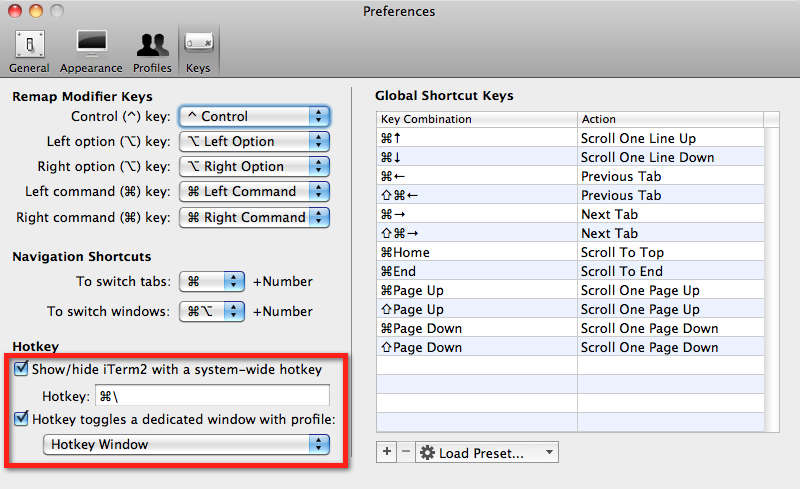
按下同样的系统热键之后,将自动隐藏。这样非常有利于随时随地处理。
自动完成
输入打头几个字母,然后输入command+; iterm2将自动列出之前输入过的类似命令。
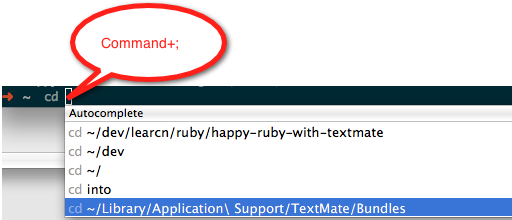
剪切历史
输入command+shift+h,iterm2将自动列出剪切板的历史记录。如果需要将剪切板的历史记录保存到磁盘,在Preferences > General > Save copy/paste history to disk.中设置。

全屏切换
command+enter进入与返回全屏模式
Exposé所有Tab
command+option+e,并且可以搜索
保存当前快照
Window > Save Window Arrangement.
同样,恢复快照:
Window > Restore Window Arrangement
可以在Preferences > General > Open saved window arrangement.设置自动恢复快照

mac篇---iterm2的基本常用命令的更多相关文章
- Linux第二篇【系统环境、常用命令、SSH连接、安装开发环境】
系统环境 我们知道Windows的出色就在于它的图形界面那一块,而Linux对图形界面的支持并不是那么友好-其实我们在Windows下对图形界面进行的操作都是得装换成命令的方式的! 当然了,我们在Ub ...
- mac OS 安装 Homebrew及常用命令
Homebrew 是由国外大神 Max Howell 开发的一款包管理工具,类似Debian的apt,他可以安装任何你想安装的东西. 安装方法 命令行输入 /usr/bin/ruby -e &quo ...
- oracle学习篇一:sqlplus常用命令
1.程序运行--> cmd --> sqlplus 登陆普通用户:scott/brant;普通管理员用户登陆:system/brant;高级管理员用户登陆:1>先切换其他用户:SQL ...
- 想玩 Android 开发板?这些常用命令你不知不行!
2019-04-19 关键字:Android机顶盒常用命令.Linux命令 笔者早年间从事 Android 机顶盒开发工作,那会刚毕业,技术也比较菜,工作过程中遇到过不少困难,不过所幸当时就有做笔记的 ...
- 【Xamarin挖墙脚系列:mac 终端 常用命令+Mac OS X的快捷键+beamoff 】
原文:[Xamarin挖墙脚系列:mac 终端 常用命令+Mac OS X的快捷键+beamoff ] 基本命令 1.列出文件 ls 参数 目录名 例: 看看驱动目录下有什么:ls /S ...
- [转]学好Mac常用命令,助力iOS开发
转自:http://www.jianshu.com/p/d9ec00d28237 序言 在iOS开发的过程中,更多地注重iOS开发的效率,熟练使用Mac终端操作的常用命令,可以让你更好的游刃于iO ...
- MAC OS X常用命令总结
附录:UNIX常用命令 ============================================================================ 1. cd ...
- mac 终端 常用命令,MacOS 常用终端命令大全,mac 在当前目录打开终端
MacOS 常用终端命令大全:目录操作dircmp——比较两个目录的内容——dircmp dir1 dir2文件操作pg分页格式化显示文件内容——pg filenameod——显示非文本文件的内容—— ...
- Linux/Mac/Shell常用命令
常用命令 · ls 查看当前目录下的文件 · cd 进入某目录 · cd - 跳转回前一目录 · cd ~ 进入当前用户个人目录 · pwd 输出当前所在路径 · mkdir 新建文件夹 · touc ...
随机推荐
- 安装fail2ban,防止ssh爆破及cc攻击
背景:之前写过shell脚本防止服务器ssh爆破,但是对于服务器的cpu占用较多,看来下资料安装fail2ban 可以有效控制ssh爆破 1:fail2ban 安装(环境:centos6 宝塔) y ...
- 01-Python初体验
本节内容 Python介绍 发展史 Python 2 or 3? 安装 Hello World程序 变量 用户输入 模块初识 .pyc是个什么鬼? 数据类型初识 数据运算 表达式if ...else语 ...
- centos7上安装redis以及PHP安装redis扩展(一)
1.关闭防火墙: systemctl stop firewalld.service #停止firewall systemctl disable firewalld.service #禁止firewal ...
- 【Vulnhub】FristiLeaks v1.3
靶机信息 下载连接 https://download.vulnhub.com/fristileaks/FristiLeaks_1.3.ova.torrent https://download.vuln ...
- 无法解析的外部符号 "public: virtual struct CRuntimeClass * _
SetupPropertyPage.obj : error LNK2001: 无法解析的外部符号 "public: virtual struct CRuntimeClass * __this ...
- 键盘侠Linux教程(五)| 基本权限管理
基本权限管理 权限的介绍 权限位的含义 前面讲解ls命令时,我们已经知道长格式显示的第一列就是文件的权限,例如: [root@es ~]# ls -l anaconda-ks.cfg -rw----- ...
- 解决:Invalid character found in the request target.The valid characters are defined in RFC 7230 and RF
背景 在将tomcat升级到7.0.81版后,发现系统的有些功能不能使用了,查询日志发现是有些地址直接被tomcat认为存在不合法字符,返回HTTP 400错误响应,错入信息如下: 原因分析 经了解, ...
- Shiro密码重试次数限制
如在 1 个小时内密码最多重试 5 次,如果尝试次数超过 5 次就锁定 1 小时,1 小时后可再次重试,如果还是重试失败,可以锁定如 1 天,以此类推,防止密码被暴力破解.我们通过继承 HashedC ...
- JavaWeb网上图书商城完整项目--24.注册页面的css样式实现
现在框架已经做好了,即下来我们要对页面进行装饰了,第一步给每一个元素添加id 1.最外面的div添加id为divMain 2.第二个div添加id为divTitle,里面的span对应的id为span ...
- JavaWeb网上图书商城完整项目--day02-27.查询所有分类功能之Servlet和Service层
我们在上面实现了数据库层的代码,现在我们来实现业务层和Servlet层的代码:业务层的代码如下: package com.weiyuan.goods.category.service; import ...
